Esta documentação é um guia de referência para o Template [Search Cards] Trello to Slack, que tem por objetivo enviar informações de cartões do Trello para o Slack. Ele executará uma action chamada Send Message by Webhook responsável por enviar mensagens com os dados recebidos anteriormente.
Ao utilizar este template, é importante que você se atente a algumas configurações, esta documentação e os comentários no código irão auxiliá-lo.
|
IMPORTANTE: para funcionamento adequado, você precisa ter configurado previamente a conta dos conectores pela Connector Store. Se você não sabe como fazê-lo, acesse este artigo para obter apoio. |
Macro fluxo
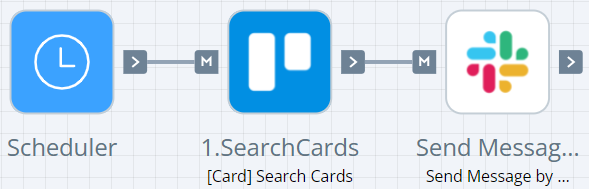
Conectores, actions e tools utilizados
- Trello
- [Card] Search Cards
- Slack
- Send Message by Webhook
Configurando o template
1.Trigger
Na Trigger Scheduler é necessário estabelecer todos os parâmetros para que o flow execute de acordo com a sua necessidade, estes parâmetros são:
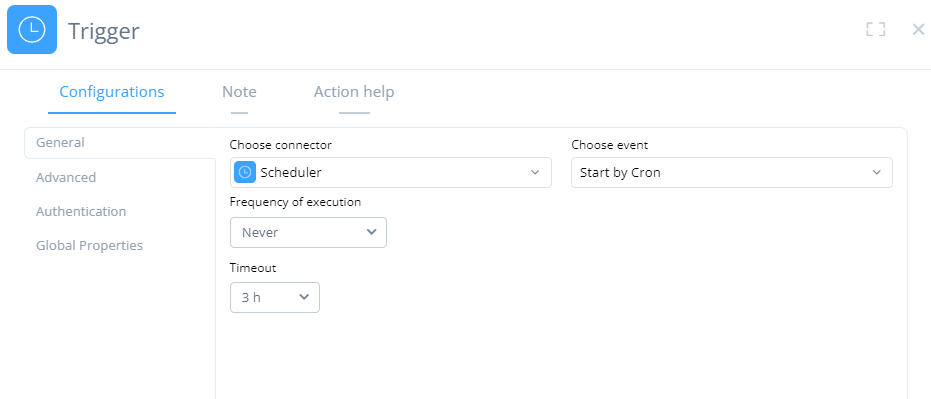
- Frequency Execution: Neste campo defina de quanto em quanto tempo seu flow deve executar.
- Timeout: Neste campo defina qual o tempo máximo para execução completa do seu flow, tendo uma grande variação de tempo entre 5 segundos e 8 h e essa escolha será feita de acordo com a sua necessidade.
2.[Card] Search Cards
Em seguida temos a action que realizará uma pesquisa de um cartão da sua conta da Trello. Aqui configure os seguintes campos:
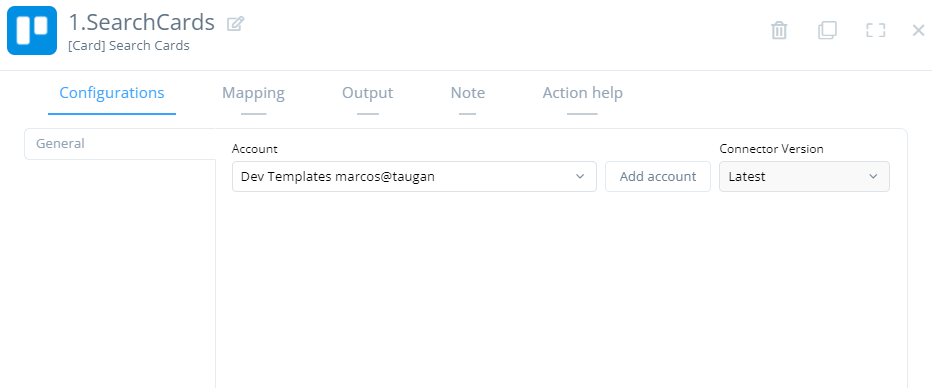
- Account: selecione a conta do conector que será utilizado para acessar seu ambiente do Trello. Caso não tenha criado, acesse o artigo da Connector Store.
Mapping
Clique em Mapping para visualizar as conexões do input. Aqui você deve inserir o campo shortLink que diz respeito ao ID que irá identificar o cartão do Trello que será consultado.
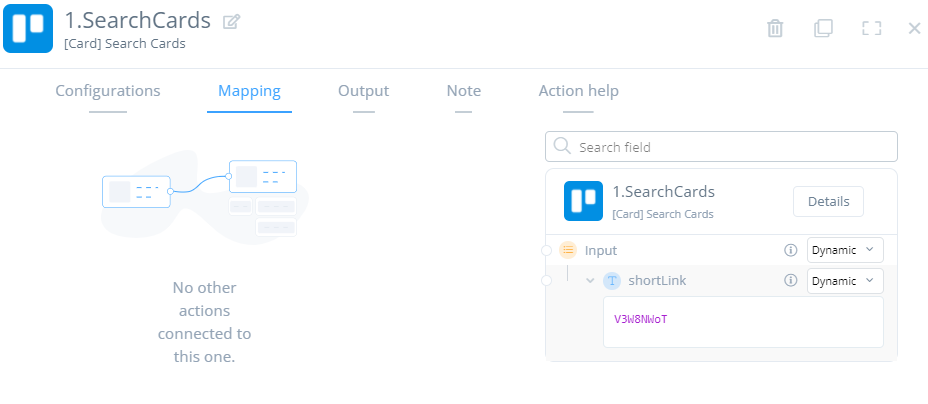
3.Send Message by Webhook
Nesta etapa temos a action que fará o envio da mensagem para o Slack identificado a partir de uma Webhook. Aqui configure os seguintes campos:
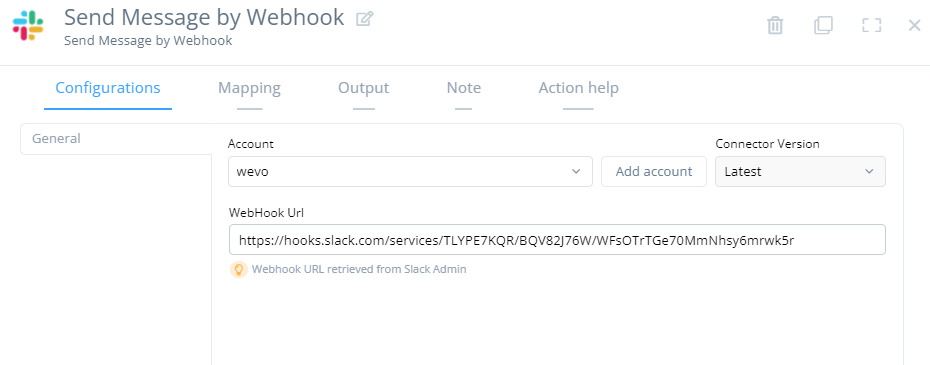
- Account: Selecione a conta do conector que será utilizado para acessar seu ambiente do Slack. Caso não tenha criado, acesse o artigo da Connector Store.
- Webhook URL: Neste campo coloque o Webhook para que a mensagem seja direcionada ao Slack.
Mapping
Clique em Mapping e depois em Edit Code para visualizar as conexões do input. Aqui você pode modificar o código que fará o envio da mensagem pelo Slack mas é necessário tratar os seguintes campos:
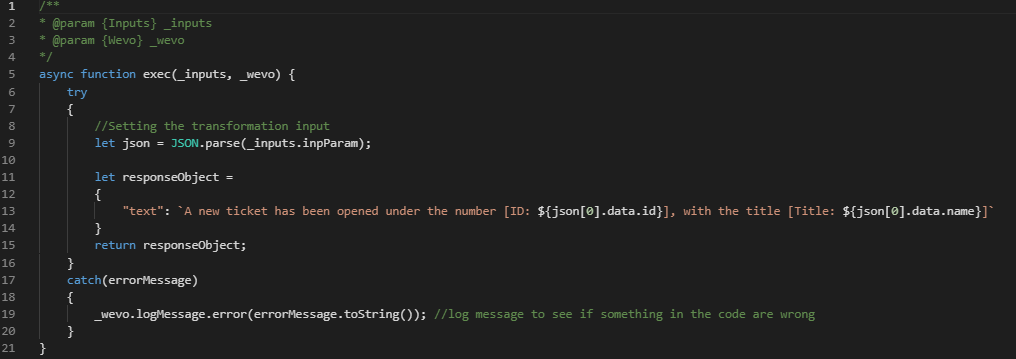
- Text: Neste campo coloque qual mensagem será enviada junto às informações dos cards.
